Sie können aus mehreren Optionen zum Anzeigen der Szene wählen. Sie können Objekte als einfache Begrenzungsrahmen darstellen oder mit Glattschattierung und Textur-Mapping rendern. Falls gewünscht, können Sie für jedes Ansichtsfenster eine andere Anzeige auswählen.
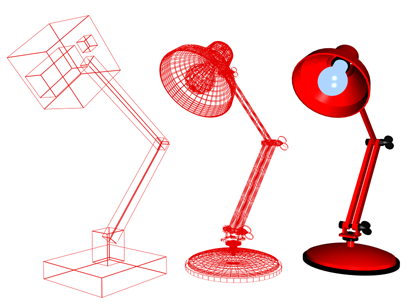
Begrenzungsrahmenanzeige, Drahtgittermodellanzeige und Glattschattierung
Verwenden der Steuerelemente zum Rendern in den Ansichtsfenstern
Rendering-Optionen für Ansichtsfenster befinden sich im Menü für die Ansichtsfenster-Schattierungsbeschriftung und auf der Registerkarte "Rendermethode" des Dialogfelds "Ansichtsfenster konfigurieren". Mit diesen Steuerelementen können Sie eine Renderebene sowie beliebige zugehörige Optionen auswählen. Die Einstellungen im Menü für die Ansichtsfenster-Beschriftung gelten nur für das aktive Ansichtsfenster, über die Registerkarte "Rendermethode" können Sie jedoch Einstellungen auf das aktive Ansichtsfenster, auf alle Ansichtsfenster oder auf alle Ansichtsfenster mit Ausnahme des aktiven Ansichtsfensters anwenden.
Welchen Rendermodus Sie auswählen, hängt davon ab, welche Anforderungen Sie an realistische Darstellung, Genauigkeit und Geschwindigkeit stellen. Die Anzeigeebene "Begrenzungsrahmen" kann beispielsweise je nach der Komplexität der Szene viel schneller als "Schattiert" sein. Je realistischer der Rendermodus ist, desto langsamer ist die Anzeige.
Nachdem Sie einen Rendermodus ausgewählt haben, können Sie eine Reihe von Renderoptionen festlegen. Für verschiedene Optionen sind verschiedene Rendermodi verfügbar.
Sie können auch ActiveShade in einem Ansichtsfenster verwenden. Mit dieser Funktion können Sie Änderungen an Beleuchtung und Materialien schnell in einer Vorschau anzeigen.
Das Rendern in Ansichtsfenstern hat keine Auswirkung auf die durch Klicken auf "Szene rendern" erzeugte endgültige Renderausgabe.
Rendermethoden und Anzeigegeschwindigkeit
Die unterschiedlichen Rendermethoden beeinflussen nicht nur die Qualität Ihrer Ansichtsfensteranzeige. Sie haben möglicherweise auch Auswirkungen auf die Anzeigeleistung. Rendermodi höherer Qualität und realistische Optionen verlangsamen die Anzeige.
Nachdem Sie die Rendermethode eingestellt haben, können Sie zusätzliche Optionen wählen, die die Anzeigeleistung beeinflussen. Eines dieser Steuerelemente, "Adaptive Reduktion", beschleunigt die Anzeige bei der Verwendung realistischer Rendermodi.
Siehe Rendermethode.